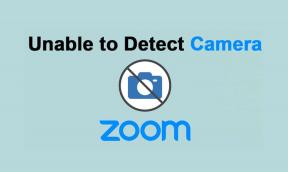MozillaFirefoxがWindows10でXPCOMエラーを読み込めなかった問題を修正
その他 / / June 24, 2022

Mozilla Firefoxは信頼できるWebブラウザであり、ほとんどのデバイスと互換性があります。 ただし、「XPCOMを読み込めませんでした」というエラーメッセージがときどきポップアップ表示されます。 XPCOMはMozillaFirefoxのクロスプラットフォームコンポーネントモデルであるため、「XPCOMをロードできません」エラーが発生するとブラウジングが中断されます。 [OK]ボタンをクリックしてエラーメッセージを閉じることはできますが、Firefoxアプリを使用できない場合があります。 この記事ではエラーに対処し、XPCOMFirefoxエラーを解決する方法についてここで説明します。

コンテンツ
- MozillaFirefoxを修正する方法Windows10でXPCOMエラーを読み込めませんでした
- 方法1:基本的なトラブルシューティング方法
- 方法2:管理者としてFirefoxを実行する
- 方法3:Firefoxブラウザを更新する
- 方法4:Firefoxブラウザを更新する
- 方法5:Firefox拡張機能を無効にする
- 方法6:新しいFirefoxプロファイルを作成する
- 方法7:Firefoxを再インストールします
- 方法8:TorWebブラウザー設定を変更する
MozillaFirefoxを修正する方法Windows10でXPCOMエラーを読み込めませんでした
FirefoxでXPCOMエラーが発生する原因のリストは、このセクションに記載されています。
- 古いFirefox- 古いバージョンのFirefoxアプリは、このエラーを引き起こす可能性があります。
- 破損したFirefoxユーザープロファイル- Firefox Webブラウザのユーザープロファイルが破損しているか、マルウェアソースが含まれている可能性があります。
- Firefoxのサードパーティ拡張機能- Firefoxアプリにサードパーティの拡張機能がインストールされている場合、XPCOMの問題が発生する可能性があります。
- 破損したシステムファイル- PCにローカルにインストールされているシステムファイルが破損しているか、PCがウイルスに感染している可能性があります。
方法1:基本的なトラブルシューティング方法
XPCOMをロードできませんでしたエラーを解決するための最初のアプローチは、このセクションにリストされている基本的なトラブルシューティング方法を試すことです。
1. PCを再起動します
PCに、Firefoxブラウザの使用を妨げるいくつかの不具合がある可能性があります。 PCを再起動してエラーを修正できます。 を押します ウィンドウズ キーをクリックし、 力 左下隅にあるボタンをクリックし、 再起動 PCを再起動するオプション。

2. インターネット接続を確認する
不安定なインターネット接続は、Firefoxブラウザの使用を妨げる可能性があります。 接続の速度は、 スピードテスト そしてその品質を評価します。

- 速度が遅い場合は、Firefoxでの閲覧に他のWi-Fiネットワークを使用してみてください。
- インターネット接続のデータプランをより良いプランに変更することを検討してください。
3. 別のWebブラウザに切り替える
Firefox WebブラウザでのXPCOMエラーがまだ解決されない場合は、GoogleChromeなどの別のWebブラウザに切り替えてみてください。 別のブラウザに切り替えるには、以下の手順に従ってください。
1. 発売 設定 を押すことによって Windows+Iキー 一緒。
2. クリック アプリ 設定。
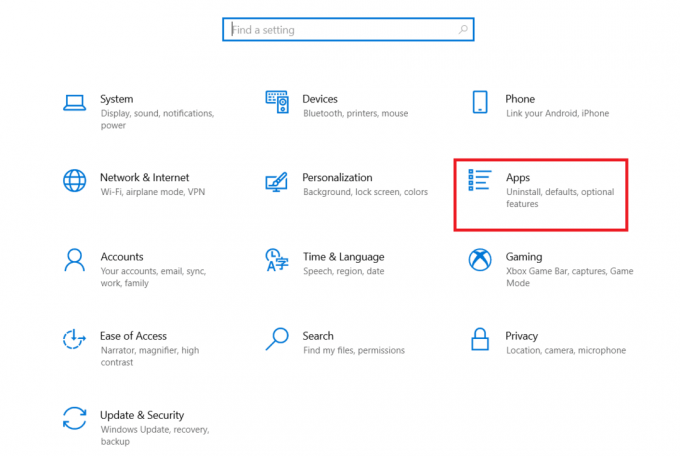
3. クリック デフォルトのアプリ 左側のペイン。
![左側のペインで[デフォルトのアプリ]をクリックします。 MozillaFirefoxがWindows10でXPCOMエラーを読み込めなかった問題を修正](/f/ded0b20388cc42a5b18de230224c832b.png)
4. 下にスクロールして、現在のをクリックします ウェブブラウザ.

5. 好みに応じてオプションから選択してください。

また読む:Firefoxがページをロードしない問題を修正する方法
4. 一時ファイルを削除する
PCにローカルに保存された多数の一時ファイルにより、Firefoxのブラウジングアクティビティが中断された可能性があります。 あなたは読むことができます 一時ファイルを削除する方法 ここに与えられたリンクを使用してあなたのPC上で。

5. 破損したファイルを修復する
PC上のファイルが破損している可能性があり、XPCOMを読み込めないというエラーを引き起こす可能性のあるいくつかの問題があります。 記事を読む Windows10でシステムファイルを修復するには ここに提供されているリンクを使用して破損したファイルの場合。

6. Windowsを更新する
ほとんどの場合、古いOSを使用すると、PCで問題が発生する可能性があります。 このエラーを修正するには、PCのWindowsを最新バージョンに更新する必要があります。 の記事を読む PCでWindowsを更新する方法 ここに記載されているリンクを使用します。

7. WindowsUpdateのトラブルシューティングを実行する
Firefoxブラウザーの問題は、PCのWindowsトラブルシューターを使用して解決できます。 メソッドを読んで Windowsトラブルシューティングを実行する こちらのリンクを使用してエラーを修正してください。

8. ウイルス対策を一時的に無効にする(該当する場合)
PC上のサードパーティのセキュリティサービスにより、Firefoxアプリの使用が妨げられる場合があります。 アンチウイルスプログラムを無効にして、このエラーを修正できます。 こちらのリンクに記載されている手順を実装してください アンチウイルスソフトウェアを無効にする あなたのPC上で。
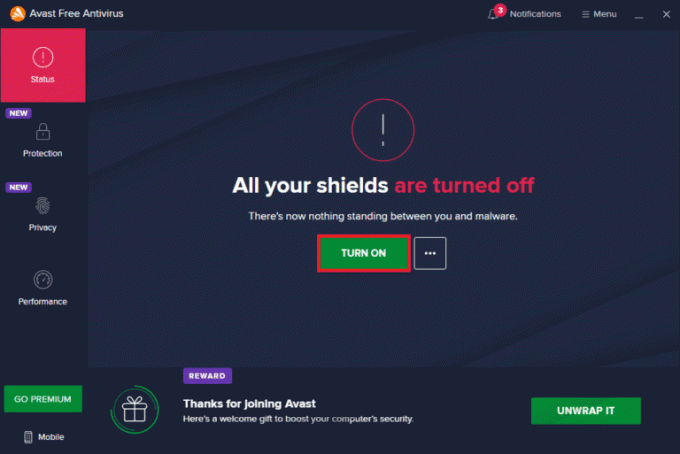
9. システムの復元を実行する
Firefoxアプリのパフォーマンスが以前のバージョンのWindowsPCで優れていた場合は、PCでシステムの復元を実行してエラーを修正してみてください。 ここにあるリンクはあなたに提供します システムの復元を実行する方法 あなたのPC上で。

また読む:Firefoxで接続が安全でないエラーを修正する
方法2:管理者としてFirefoxを実行する
FirefoxにPCの管理者権限が付与されていない場合、「XPCOMを読み込めませんでした」というエラーが表示されることがあります。 エラーを修正するには、PCで管理者としてFirefoxアプリを実行する必要があります。
1. を押します Windowsキー、 タイプ Firefox をクリックします 管理者として実行 オプション。
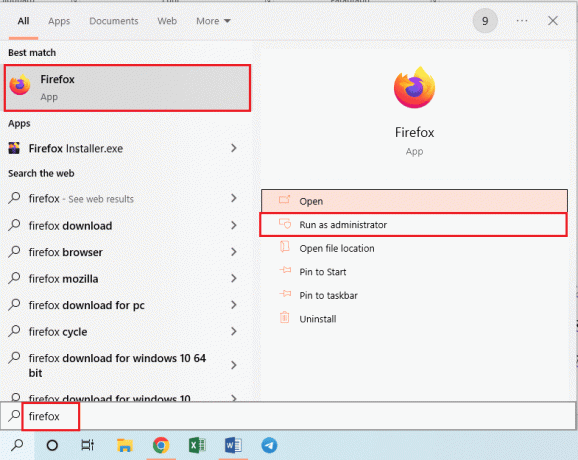
方法3:Firefoxブラウザを更新する
古いバージョンのFirefoxWebブラウザを使用すると、このエラーの原因となる可能性があります。 以下の手順に従って、PC上のFirefoxアプリを更新します。
1. ヒット Windowsキー、 タイプ Firefox をクリックします 開ける.

2. クリックしてください アプリケーションメニューを開く ホームページの右上隅にあるボタン(3本の水平線で示されています)をクリックして、 設定 表示されたリストのオプション。
![[設定]オプションをクリックします](/f/11241d5d2059c3ef16bd11fcd8c014fb.png)
3. の中に 全般的 タブをクリックし、 アップデートを確認 のボタン Firefoxのアップデート セクション。

4. が表示されます Firefoxは最新です Firefoxのアップデートセクションのメッセージ。
ノート: Firefoxブラウザのアップデートがある場合は、それに応じてプロンプトが表示されます。
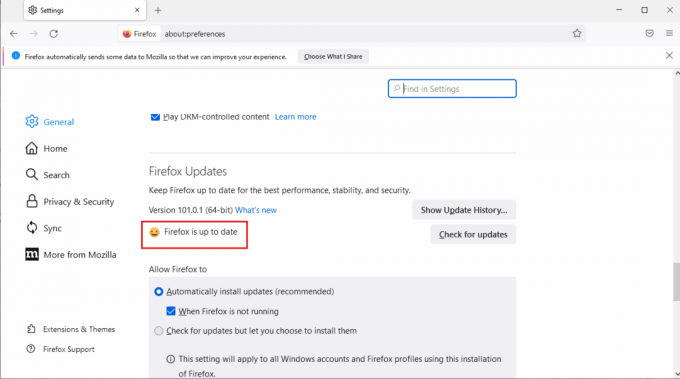
方法4:Firefoxブラウザを更新する
FirefoxアプリでXPCOMを読み込めませんでしたというエラーを修正するには、Firefoxを完全に更新します。
1. を起動します Firefox からのアプリ Windowsサーチ バー。
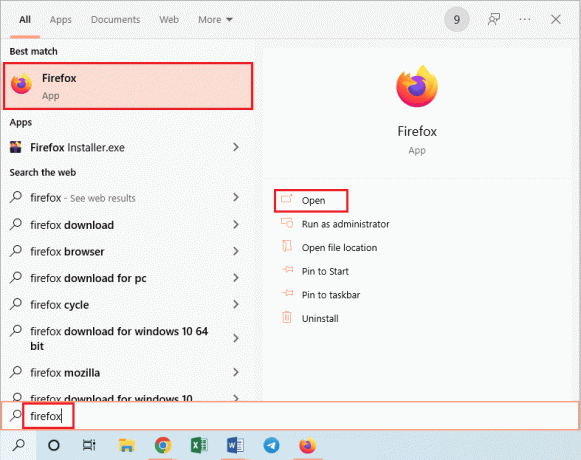
2. 次に、をクリックします アプリケーションメニューを開く ボタンをクリックしてクリックします ヘルプ 表示されたリストのオプション。
![[アプリケーションメニューを開く]ボタンをクリックし、表示されたリストの[ヘルプ]オプションをクリックします。 MozillaFirefoxがWindows10でXPCOMエラーを読み込めなかった問題を修正](/f/45f46fc09288773cc1c9f386f93e22d1.png)
3. クリックしてください トラブルシューティングモード… の中に Firefoxのヘルプ 窓。

4. 次に、をクリックします 再起動 のボタン トラブルシューティングモードでFirefoxを再起動します ポップアップウィンドウ。
![トラブルシューティングモードでFirefoxを再起動する[再起動]ボタンをクリックします。 MozillaFirefoxがWindows10でXPCOMエラーを読み込めなかった問題を修正](/f/97145865ef8c4df1eede40ab358792e5.png)
5. クリックしてください Firefoxを更新する のボタン Firefoxをトラブルシューティングモードで開く 確認ウィンドウ。
![[Firefoxをトラブルシューティングモードで開く]確認ウィンドウの[Firefoxの更新]ボタンをクリックします](/f/1e19e821737e6bd5b284e9a41c4861f1.png)
6. 次に、をクリックします Firefoxを更新する のボタン Firefoxをデフォルト設定に更新します 窓。
![Firefoxをデフォルト設定ウィンドウに更新するの[Firefoxを更新]ボタンをクリックします](/f/2098a2ab6251c56c13223478ff975c44.png)
7. 最後に、をクリックします 終了 のボタン インポート完了 Firefoxを完全に更新するウィンドウ。
![[インポートの完了]ウィンドウの[完了]ボタンをクリックします。 MozillaFirefoxがWindows10でXPCOMエラーを読み込めなかった問題を修正](/f/f251af0c9d9d894670b1fc9ea8cc059c.png)
また読む:Firefoxでサーバーが見つからないというエラーを修正する
方法5:Firefox拡張機能を無効にする
Firefox Webブラウザの拡張機能は、XPCOMを読み込めませんでしたというエラーの原因となる可能性があります。 ブラウザで拡張機能を無効にして、エラーを修正できます。
1. を開きます Mozilla Firefox からのアプリ Windowsサーチ バー。

2. クリックしてください アプリケーションメニューを開く ボタンをクリックしてクリックします ヘルプ 表示されたリストのオプション。
![[アプリケーションメニューを開く]ボタンをクリックし、表示されたリストの[ヘルプ]オプションをクリックします](/f/d2dabcb0e3e42b1e0d06e2416e84964a.png)
3. 次に、をクリックします トラブルシューティングモード… の中に Firefoxのヘルプ 窓。
![Firefoxのヘルプウィンドウで[トラブルシューティングモード...]をクリックします。 MozillaFirefoxがWindows10でXPCOMエラーを読み込めなかった問題を修正](/f/94f2604ae2300d0cf0114f1b40a4e919.png)
4. クリックしてください 開ける のボタン トラブルシューティングモードでFirefoxを再起動します ポップアップウィンドウ。
![トラブルシューティングモードでFirefoxを再起動する[開く]ボタンをクリックします](/f/6c8ea7e56e2c095d1231cd06bd16e057.png)
5. 次に、をクリックします アプリケーションメニューを開く ボタンをクリックしてクリックします アドオンとテーマ リストのオプション。
![[アプリケーションメニューを開く]ボタンをクリックし、[アドオンとテーマ]オプションをクリックします](/f/8e311e72cd0b153391743f7ca9a84a74.png)
6. クリックしてください 拡張機能 次のウィンドウの左側のペインのタブをクリックして切り替えます オフ ウィンドウ上のアドオン。
![次のウィンドウの左側のペインにある[拡張機能]タブをクリックして、アドオンをオフに切り替えます。 MozillaFirefoxがWindows10でXPCOMエラーを読み込めなかった問題を修正](/f/d7b4f1b1a82261a0efb890c47f9f8619.png)
7. 次に、をクリックします 3つの水平ドット アドオンのボタンをクリックして、 削除する リストのボタン。
![[削除]ボタンをクリックします](/f/a3296064bbfea8118f2afcb7dcd3897e.png)
8. クリックしてください 削除する 確認ポップアップメッセージウィンドウのボタン。
![[削除]ボタンをクリックします。 MozillaFirefoxがWindows10でXPCOMエラーを読み込めなかった問題を修正](/f/054cbee4333c930b72675e69f6601c74.png)
方法6:新しいFirefoxプロファイルを作成する
FirefoxWebブラウザの現在のユーザープロファイルが破損している可能性があります。 新しいユーザープロファイルを作成して、XPCOMを読み込めませんでしたというエラーを修正できます。
ステップI:保存したブックマークをインポートする
最初のステップとして、データの損失を防ぐために、現在のユーザープロファイルに保存したブックマークをインポートする必要があります。
1. を開きます MozillaFirefox アプリ。
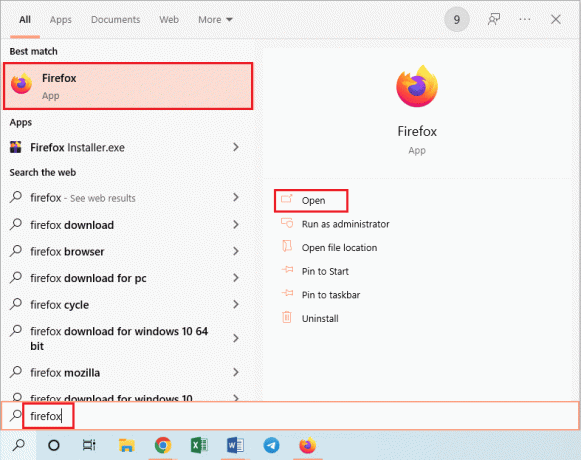
2. クリックしてください アプリケーションメニューを開く ボタンをクリックしてクリックします ブックマーク 表示されたリストのオプション。
![表示されたリストの[ブックマーク]オプションをクリックします。 MozillaFirefoxがWindows10でXPCOMエラーを読み込めなかった問題を修正](/f/f71eef64c782ea61cf2bd9914236792f.png)
3. の中に ブックマーク メニューをクリックし、 ブックマークを管理する リストの下部にあるオプション。
![リストの下部にある[ブックマークの管理]オプションをクリックします](/f/ced42269597119a6f77660f2203bd632.png)
4. の中に としょうかん 画面をクリックし、 インポートとバックアップ メニューバーのボタンをクリックして、 ブックマークをHTMLにエクスポート… 表示されるドロップダウンメニューのオプション。
![[ブックマークをHTMLにエクスポート]オプションをクリックします。 MozillaFirefoxがWindows10でXPCOMエラーを読み込めなかった問題を修正](/f/dcb3421fea87dea807317eced089832a.png)
5. の中に ブックマークファイルのエクスポート ウィンドウで、場所を参照して選択し、をクリックします。 保存 ボタンをクリックしてブックマークファイルを保存します。

ステップII:新しいユーザープロファイルを作成する
このセクションでは、Firefoxアプリで新しいユーザープロファイルを作成して、XPCOMを読み込めなかったというエラーを修正する方法を紹介します。
1. を起動します Firefox ブラウザアプリ。

2. タイプ について:プロファイル 上部のURLアドレスバーで、 入る 開くためのキー プロファイルについて 窓。
3. クリックしてください 新しいプロファイルを作成する ウィンドウのボタン。
![[新しいプロファイルの作成]ボタンをクリックします。 MozillaFirefoxがWindows10でXPCOMエラーを読み込めなかった問題を修正](/f/04d599b4247663958437a021e390ee11.png)
4. 次に、をクリックします 次 のボタン プロファイルの作成ウィザードへようこそ.
![[次へ]ボタンをクリックします。 MozillaFirefoxがWindows10でXPCOMエラーを読み込めなかった問題を修正](/f/18147e58880c45210a5875832a98a908.png)
5. プロファイルの名前をに入力します 新しいプロファイル名を入力してください フィールドをクリックし、 終了 ウィンドウのボタンをクリックして、プロファイルを作成します。
ノート: クリックしてください フォルダを選択… ボタンをクリックして、デフォルトの場所の代わりにユーザープロファイル名を保存する場所を変更します。
![[新しいプロファイル名の入力]バーにプロファイルの名前を入力し、[完了]ボタンをクリックします](/f/f09321bda7a82819376492539eb544db.png)
また読む:Firefoxがすでに実行されている問題を修正する
方法7:Firefoxを再インストールします
PCにインストールされているFirefoxアプリが破損しているか、正しくインストールされていない可能性があります。 PCにFirefoxを再インストールして、XPCOMを読み込めませんでしたというエラーを修正できます。
ステップI:Firefoxをアンインストールする
最初のステップは、コントロールパネルを使用してPC上のFirefoxWebブラウザの既存のバージョンをアンインストールすることです。
1. を押します Windowsキー、 タイプ コントロールパネル をクリックします 開ける.
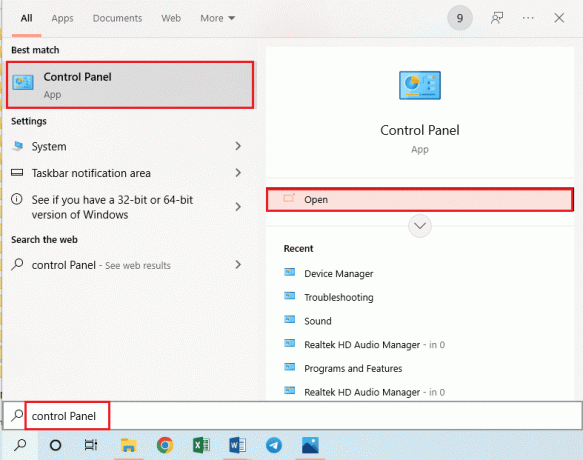
2. オプションをクリックします カテゴリー の中に 見る者 ドロップダウンメニューをクリックして、 プログラムをアンインストールする のオプション プログラム 見出し。
![[プログラム]カテゴリの[プログラムのアンインストール]オプションをクリックします](/f/6972f6918cfbf98f135633cb7cb74576.png)
3. を選択 Mozilla Firefox(x64 en-US) リストで、をクリックします アンインストール バーの上部にあるボタンをクリックして、 はい UACウィンドウのボタン。
![Mozilla Firefoxを選択し、[アンインストール]ボタンをクリックします。 MozillaFirefoxがWindows10でXPCOMエラーを読み込めなかった問題を修正](/f/75f0a28742c24230ee547b6d2616765d.png)
4. 次に、をクリックします 次 のボタン MozillaFirefoxのアンインストール ウィザード。
![MozillaFirefoxのアンインストールウィンドウで[次へ]ボタンをクリックします](/f/416380319057051c20af72be3e6895db.png)
5. 次に、をクリックします アンインストール 次のウィンドウのボタン。
![次のウィンドウで[アンインストール]ボタンをクリックします。 MozillaFirefoxがWindows10でXPCOMエラーを読み込めなかった問題を修正](/f/eeb662e18e0875a075892c4f6f178327.png)
6. クリックしてください 終了 最後のウィンドウのボタンをクリックして、Firefoxアプリを完全にアンインストールします。
![最後のウィンドウの[完了]ボタンをクリックします](/f/832bb41df8804380ab9093acd7f59ac9.png)
7. を押します Windows + Eキー 一緒にファイルエクスプローラーを開き、に移動します このPC>ローカルディスク(C:)>プログラムファイル>Mozilla Firefox フォルダ。

8. を右クリックします Mozilla Firefox フォルダをクリックして、 消去 ファイルを削除するためのリストのオプション。
![[削除]オプションをクリックします。 MozillaFirefoxがWindows10でXPCOMエラーを読み込めなかった問題を修正](/f/8e7532c07ae485a27fd38d77536feeab.png)
ステップII:Firefoxを再インストールします
XPCOMを読み込めませんでしたというエラーを修正する次のステップは、FirefoxWebブラウザをPCに再インストールすることです。
1. ヒット Windowsキー、 タイプ グーグルクローム をクリックします 開ける.
ノート: 任意のWebブラウザーを使用して、PCにFirefoxブラウザーをダウンロードできます。

2. の公式ウェブサイトを開く MozillaFirefoxブラウザ Google Chromeで、 Firefoxをダウンロードする ウィンドウのボタン。
![ウィンドウの[Firefoxのダウンロード]ボタンをクリックします](/f/692cb5a0b4749f91e842fb0193de9775.png)
3. ダウンロードした実行可能ファイルをダブルクリックします FirefoxInstaller.exe インストールファイルを実行します。

4. インストールプロセスが完了するのを待ちます。

5. を起動します Firefox PC上のWebブラウザアプリ。
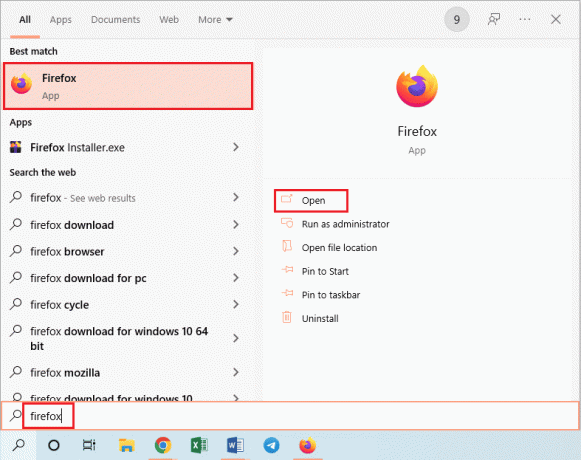
また読む:Windows10のFirefoxで音が出ない問題を修正
方法8:TorWebブラウザー設定を変更する
Firefoxに加えてTorWebブラウザを使用している場合、Torブラウザの問題により、XPCOMを読み込めませんでしたというエラーが発生する可能性があります。 このエラーを修正するには、Firefoxを使用してTorブラウザで問題をチェックしてエラーを修正してみてください。
1. を開きます Firefox アプリ。
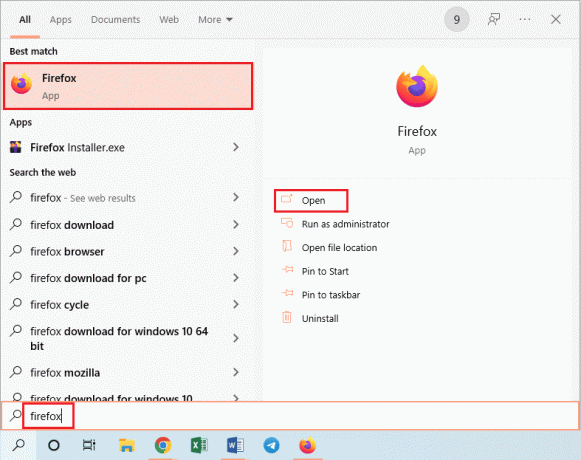
2. クリックしてください アプリケーションメニューを開く ボタンをクリックしてクリックします 設定 表示されたリストのオプション。
![[設定]オプションをクリックします。 MozillaFirefoxがWindows10でXPCOMエラーを読み込めなかった問題を修正](/f/36d67d2f10013b1cc44aa4f93a0cf371.png)
3. の中に 全般的 タブをクリックし、 設定… のボタン ネットワーク設定 セクション。
![[ネットワーク設定]セクションの[設定...]ボタンをクリックします。 MozillaFirefoxがWindows10でXPCOMエラーを読み込めなかった問題を修正](/f/ca948f0c5240e3cc00742ec231e145c1.png)
4. を選択 手動プロキシ設定 のオプション 接続設定 窓。
![[接続設定]ウィンドウで[手動プロキシ構成]オプションを選択します](/f/11a5b7b356983fb4f0640d9c1db4f1e2.png)
5. タイプ SOCKSホスト:127.0.0.1ポート:9050 の中に HTTPプロキシ フィールド、タイプ 8080 の中に ポート フィールドをクリックし、をクリックします わかった ボタン。
![[HTTPプロキシ]フィールドにSOCKSHost127.0.0.1 Port 9050と入力し、[Port]フィールドに8080と入力します。](/f/6ab9c21bf50c5baa06595193a754dac4.png)
6. 次に、次のように入力します 概要:config Firefoxブラウザの検索バーで、をクリックします。 リスクを受け入れて続行する ボタン。
![Firefoxブラウザの検索バーに「Aboutconfig」と入力し、[Accept the RiskandContinue]ボタンをクリックします](/f/ba75c94905f28a0aa200bbd64e06626f.png)
7. 最後に、 network.proxy.socks_remote_dns 検索バーで、をクリックします トグル エントリのタイプを設定するボタン 真実.

8. ここで、次のように入力します https://check.torptoject.org/ Firefoxブラウザの検索バーで、 入る Torブラウザの問題を確認するためのキー。
おすすめされた:
- 2番目のVenmoアカウントを設定するにはどうすればよいですか
- Windows10でChromeがパスワードを保存しない問題を修正
- Safariで分割画面を無効にする方法
- Windows10でのFirefoxPREND OFFILEERRORを修正しました
この記事では、修正方法について説明しています XPCOMを読み込めませんでした Windows10PCでのFirefoxエラー。 エラーを修正するために記事で説明されている方法を実装してみてください。コメントセクションに同じ提案を残してください。 XPCOMをロードできませんというエラーについて質問がある場合は、コメントに投稿してください。